Finalmente l'attesa è finita! ShopEngine è ora compatibile con il tuo Editor di blocchi Gutenberg. In precedenza, potevi accedere ai widget di ShopEngine solo tramite la finestra di Elementor, giusto?
Ma ora ShopEngine è disponibile anche oltre. Oltre ad accedere ai widget di ShopEngine tramite Elementor, puoi utilizzare ShopEngine a Gutenberg per il negozio WooCommerce. Tuttavia, in Gutenberg, questi widget verranno visualizzati come blocchi.
È un dato di fatto, le funzioni dei widget Elementor e dei blocchi Gutenberg sono identiche. Allora dov'è la differenza? La differenza sta nell'applicazione. Per i widget Elementor, dovevi trascinare e rilasciare i widget nelle aree designate per visualizzare l'output. Ma per i blocchi Gutenberg, devi semplicemente fare clic sui blocchi e il gioco è fatto.
Una panoramica di Gutenberg:
Come utente WordPress, devi avere familiarità con il termine Gutenberg. È un editor di contenuti WordPress, altrimenti noto come editor a blocchi WordPress. Al giorno d'oggi, Gutenberg è l'editor WordPress più popolare tra gli utenti WordPress grazie alla sua facilità d'uso. Molti Plugin Gutenberg di WordPress sono disponibili anche da sviluppatori di terze parti.
In precedenza, le persone erano più abituate a utilizzare “Classic Editor”, un altro editor di WordPress. Dall’avvento di Gutenberg, le persone hanno abbracciato maggiormente l’editor a blocchi rispetto all’editor classico. La specialità di Gutenberg è il suo contenuto basato su blocchi.
Non importa se si tratta di un paragrafo, un'immagine o un pulsante, ciascuno di questi elementi è un blocco. A differenza dell'editor classico, questo editor di contenuti basato su blocchi ti consente di manipolare i tuoi contenuti con maggiore controllo. La parte migliore di questo editor di blocchi è che consente agli sviluppatori di terze parti di incorporare blocchi personalizzati.
Ed è proprio su questo che ci concentreremo in questo blog informativo poiché da ora in poi un sacco di funzionalità di ShopEngine saranno a tua disposizione in Gutenberg per WooCommerce. Prima di dilungarci Blocchi personalizzati di ShopEngine in Gutenberg, permettetemi di far luce sul perché noi ShopEngine integrato con Gutenberg per WooCommerce.
Perché integrare ShopEngine con Gutenberg:
ShopEngine è stato inizialmente progettato esclusivamente per Elementor. Ciò significa che potresti creare le tue pagine WooCommerce solo per Elementor. Ma ora, come ho detto prima, ShopEngine ha fatto un passo avanti dopo essere stato integrato con Gutenberg.
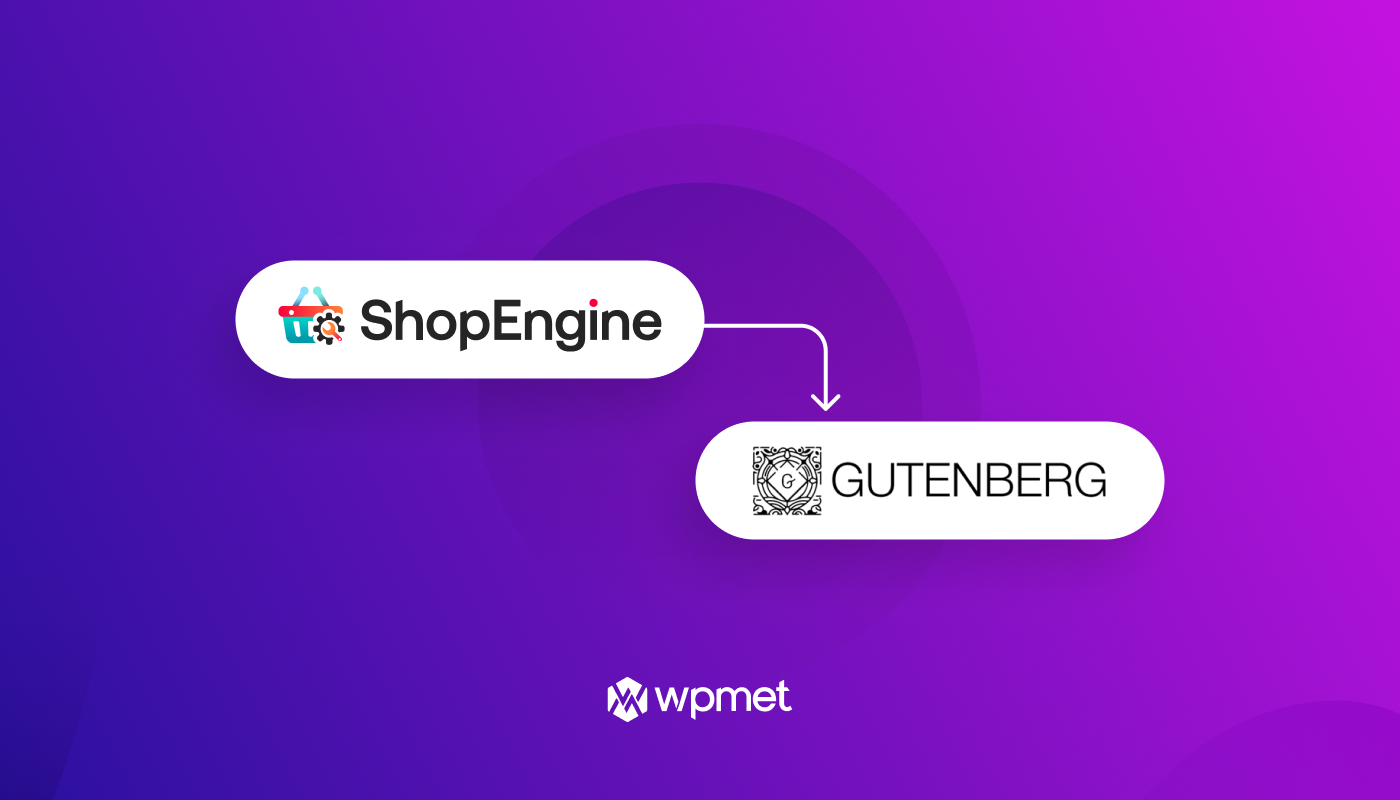
Quindi, cosa ci ha fatto integra ShopEngine con Gutenberg per WooCommerce? Per rispondere a questa domanda, lascia che ti presenti alcuni dati:
Secondo il gutenstats.blog, Gutenberg ha ricevuto finora 76 milioni di installazioni attive. Oltre a ciò, fino ad oggi sono stati scritti 264,5 milioni di post con Gutenberg.
Questi dati, ritengo siano sufficienti per convincere chiunque del motivo per cui abbiamo ampliato la gamma di ShopEngine a Gutenberg. Milioni di persone stanno utilizzando Gutenberg per sviluppare i propri contenuti e non vogliamo che perdano l'avvincente opportunità caratteristiche che ShopEngine offerte.
Alcuni altri motivi per l'integrazione di ShopEngine con Gutenberg:
Vorrei sottolineare un punto che Gutenberg non è solo un editor di contenuti. Il progetto Gutenberg mira a trasformare l'editor a blocchi in un file strumento di modifica dell'intero sito nel futuro prossimo.
L'idea è di lasciarti progettare 100% del tuo sito WooCommerce con l'editor Gutenberg. Se ciò accadesse, la domanda di Gutenberg potrebbe salire alle stelle. Quindi vale la pena integrare ShopEngine con Gutenberg per WooCommerce, giusto?
- Con Gutenberg, non è necessario utilizzare shortcode per incorporare contenuti. Puoi invece distribuire i blocchi per aggiungere gli elementi di pagina necessari.
- Gutenberg è esente da problemi di compatibilità, quindi gli sviluppatori possono facilmente incorporare il supporto Gutenberg nei loro plugin.
- Gutenberg produce un codice leggero ed è anche uno strumento a caricamento rapido.
Alcuni dei blocchi ShopEngine degni di nota a Gutenberg:
Prima di far luce sui blocchi ShopEngine, vorrei chiarire che ShopEngine viene fornito con Oltre 65 widget, 13+ moduli, E miriade di modelli per le pagine del negozio WooCommerce rivolte agli utenti di Elementor. Dopo l'integrazione di ShopEngine con Gutenberg per WooCommerce, ora puoi accedere a Oltre 45 blocchi ShopEngine a Gutenberg.
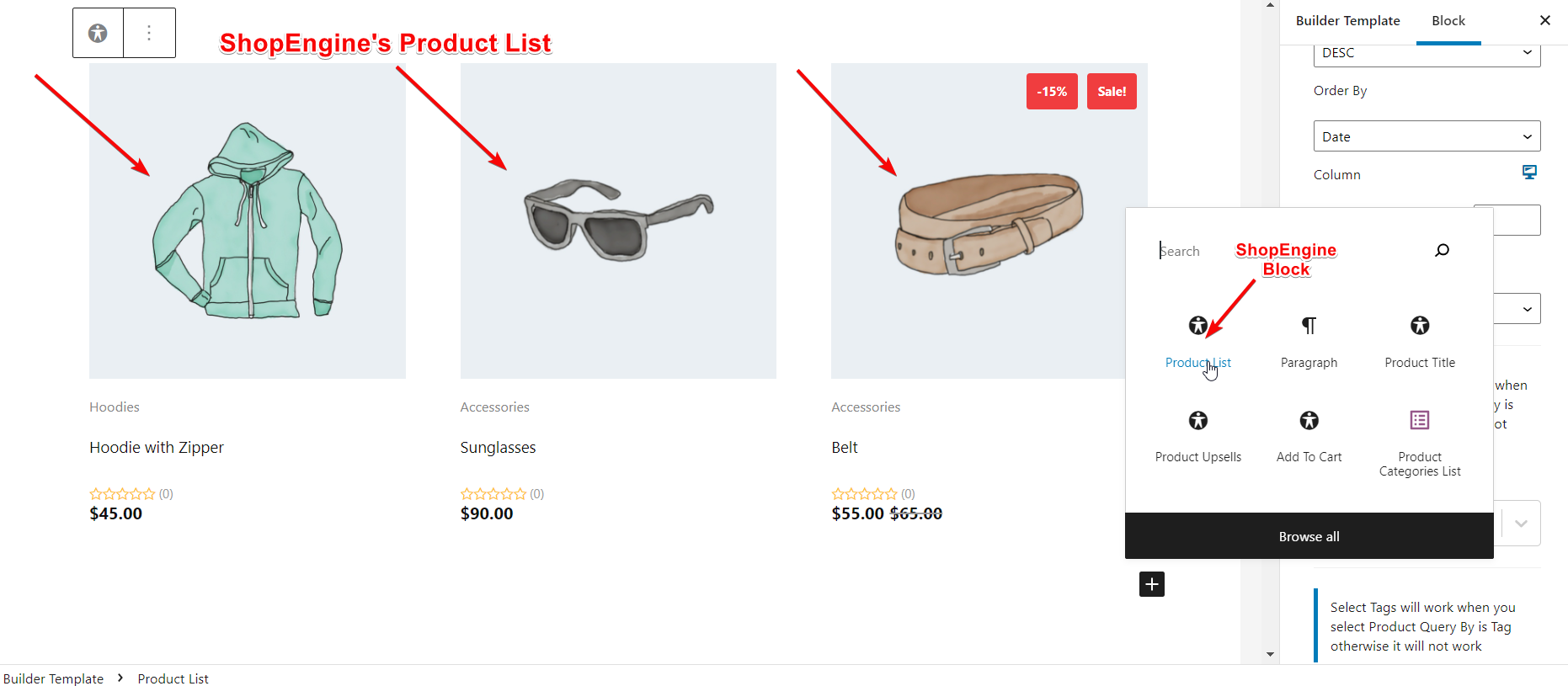
A seconda del tipo di pagina selezionato per creare un modello per il tuo negozio WooCommerce, i blocchi Gutenberg verranno visualizzati di conseguenza. Inoltre, avrai accesso a moduli come Visualizzazione rapida, campioni di varianti, confronto prodotti e lista dei desideri.
Diamo un'occhiata ad alcuni dei blocchi ShopEngine in Gutenberg per il negozio WooCommerce-
Titolo del prodotto:
IL Titolo del prodotto il blocco viene visualizzato su una singola pagina per un prodotto specifico. Dopo aver selezionato il tipo di pagina singola per creare il tuo modello, devi solo fare clic sul blocco Titolo del prodotto dalla barra laterale.
Subito dopo, il titolo del tuo prodotto apparirà sulla pagina. Dalla barra laterale destra, puoi modificare il tag del titolo, l'allineamento, il colore e la tipografia.
Elenco prodotti:
L'elenco dei prodotti mostra tutti i tipi di prodotti che vendi nel tuo negozio WooCommerce. Elenco prodotti Il blocco viene visualizzato in tutti i tipi di pagine, comprese le pagine singole, di negozio, di pagamento e del carrello. Una volta selezionato il tipo di pagina, fai clic sull'elenco dei prodotti dal popup o dalla barra laterale.
Assicurati di selezionare la categoria di prodotto affinché i prodotti vengano visualizzati. Dalla barra laterale destra puoi selezionare e personalizzare diversi elementi dell'elenco prodotti. Puoi selezionare il numero di prodotti per pagina, tag, mostrare/nascondere il badge di vendita, la percentuale di sconto, ecc.
Descrizione del prodotto:
Se crei un modello a pagina singola, Descrizione del prodotto il blocco verrà visualizzato nella barra laterale. Per far apparire la descrizione del prodotto sulla tua pagina, fai clic sul blocco della descrizione del prodotto. Puoi personalizzare la descrizione e anche stilizzarla modificando la tipografia, il colore, l'allineamento, ecc.
Pagamento alla cassa:
Come il widget Pagamento Checkout in Elementor, Blocco pagamento alla cassa lavora a Gutenberg. Puoi visualizzare il blocco "Pagamento alla cassa" se vai su crea un modello per la tua pagina di pagamento. Successivamente, puoi aggiungere il blocco dei pagamenti alla cassa di cui hai bisogno per il tuo negozio WooCommerce.
Avrai la possibilità di modificare lo stile del contenuto, i metodi di pagamento, il pulsante, ecc. Puoi modificare la posizione della casella di controllo, il colore del pulsante, la tipografia, il bordo, ecc.
Archivio Prodotti:
La pagina dei prodotti archiviati contiene tutti i prodotti pubblicati in un unico posto. Per creare un modello per la pagina di archivio in Gutenberg per WooCommerce, vai avanti sulla barra laterale sinistra e fai clic su Blocco Prodotti archivio. Tutti i prodotti dell'inventario verranno visualizzati uno dopo l'altro.
La pagina dei prodotti Archivio vanta numerosi segmenti tra cui layout, contenuto, impaginazione, valutazione, ecc. La pagina contiene molti elementi come titolo del prodotto, immagine del prodotto, prezzo del prodotto, descrizione del prodotto, piè di pagina del prodotto e così via.
Tabella del carrello:
Nella tabella del carrello vengono visualizzati tutti i dettagli dei prodotti selezionati, inclusi nome dei prodotti, prezzo, quantità, totale parziale e importo totale. Con ShopEngine Blocco tabella carrello, puoi mostrare ai tuoi acquirenti tutte le informazioni relative ai tuoi prodotti attraverso una tabella del carrello nel Pagina del carrello WooCommerce.
Per personalizzare il contenuto e stilizzare i diversi elementi della tabella del carrello, otterrai i parametri nella barra laterale destra. Puoi modificare i colori dell'intestazione e del piè di pagina del prodotto, il colore del bordo, il colore del testo, nonché personalizzare le sezioni di contenuto tra cui titolo, prezzo, quantità, totale, ecc.
Prodotti visionati recentemente:
Con ShopEngine Blocco Prodotti visualizzati di recente, puoi mostrare i prodotti che i tuoi utenti hanno sfogliato o visualizzato di recente nel tuo negozio WooCommerce. Puoi visualizzare i prodotti visualizzati di recente nella pagina del negozio, nella pagina del prodotto, nella pagina del carrello, ecc.
Come gli altri blocchi, puoi notare i parametri relativi ai prodotti visualizzati di recente nella barra laterale destra. Sfruttando i parametri, puoi specificare il numero di prodotti da visualizzare, mostrare/nascondere i badge di vendita, impostare lo spazio tra colonne e righe, regolare l'altezza delle immagini dei prodotti, ecc.
Conclusione:
Allora, cosa ne pensi del nostro trasloco? integra ShopEngine con Gutenberg per WooCommerce? Fateci sapere la vostra esperienza nell'implementazione dei blocchi ShopEngine in Gutenberg per il negozio WooCommerce.
Sei il benvenuto a fornire qualsiasi feedback positivo o negativo sull'integrazione di Gutenberg per WooCommerce. Apprezzeremmo anche ricevere suggerimenti da parte tua per semplificare il nostro processo di integrazione. Tuttavia, i nostri lavori continuano Integrazione di ShopEngine con Gutenberg è ancora in corso. A breve termineremo il progetto.
Vuoi sapere come creare un sito web di e-commerce con ShopEngine? Vai al blog facendo clic sul collegamento sottostante-

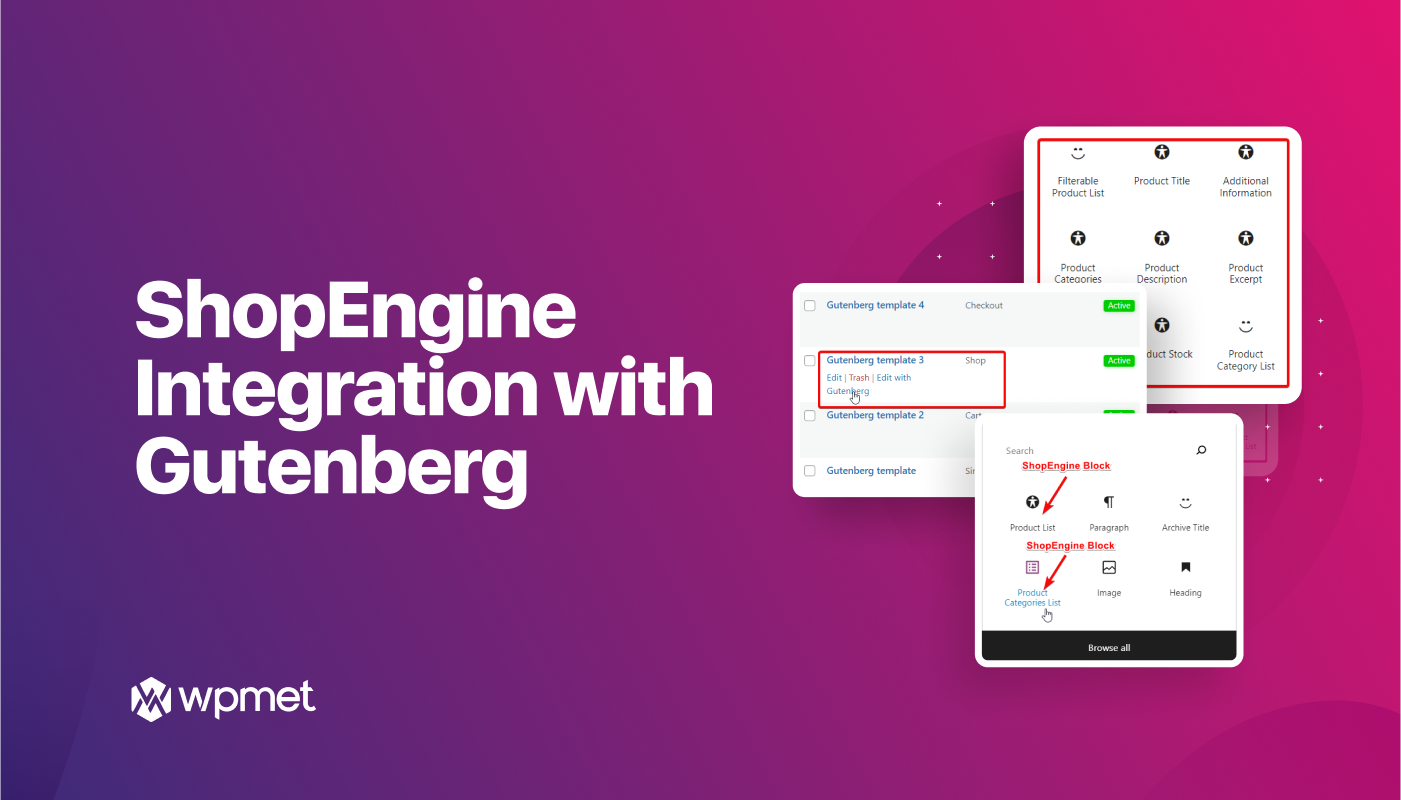
Lascia un commento